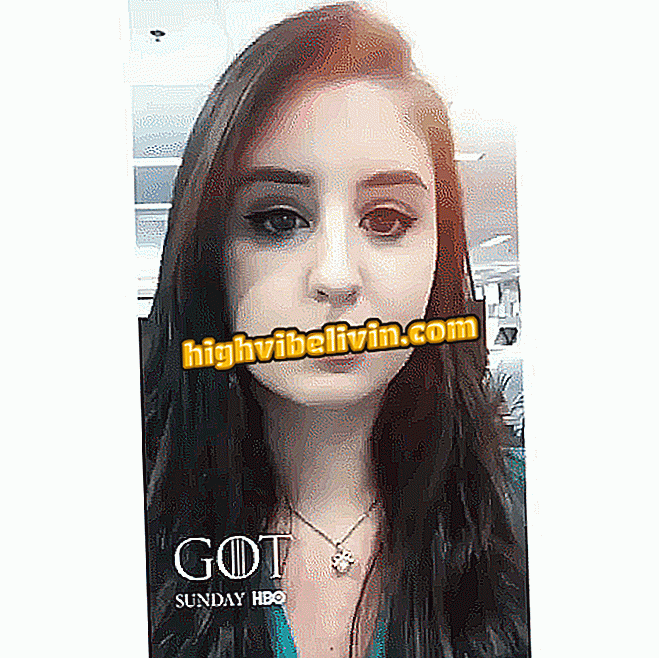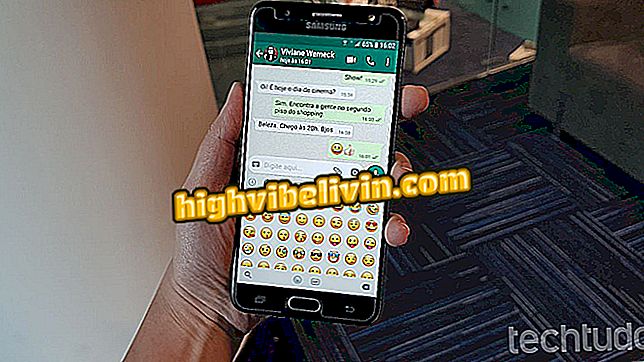Miten OpenOffice-palvelua, Office-paketin vapaata kilpailijaa?
Apache OpenOffice on ilmainen toimisto-ohjelmistopaketti, joten sitä käytetään usein vaihtoehtona Microsoft Officeille. Korvaaminen on myös yksinkertaista, koska sillä on useita Microsoft-paketin työkaluja, kuten Word-kaltainen tekstieditori, Excel-kaltainen taulukkolaskentaohjelma ja PowerPoint-esitys.
LUE: Toimisto on takana? Rivalilla on yhtäläiset toiminnot ilmaiseksi
Käyttöliittymä on portugalin kielellä ja siinä on paljon samankaltaisia Microsoft Office -ohjelmiston vanhaan versioon, joten se on helppo siirtyä toisesta. Silti on joitakin eroja. Alla TechTudo opettaa sinua käyttämään OpenOffice-ohjelmaa Windowsissa. Avoin lähdekoodipaketti on saatavana myös Linux- ja MacOS X -tietokoneille.

Apache OpenOffice, kilpaileva toimisto-ohjelmistopaketti, Microsoft Office
Haluatko ostaa matkapuhelin-, TV- ja muita alennustuotteita? Tunne vertailu
Tekstiasiakirja
Vaihe 1. Kun avaat OpenOffice-ohjelman, näet tekstin muotoilupalkin näytön yläosassa, joka näkyy alla olevassa kuvassa. Se tuo yhteen työkaluja fontin, koon, värin, täytön, kohdistuksen muuttamiseksi tekstin ulkonäön muiden ominaisuuksien joukossa.

Korosta tekstin muotoilupalkki Apache OpenOffice -asiakirjaeditorissa
Vaihe 2. Jos haluat lisätä kuvan, napsauta "Lisää" -valikkoa, siirry "Kuva" ja valitse "Tiedostosta" -vaihtoehto. Huomaa, että valikossa voit myös sijoittaa muun muassa taulukon, kehyksen, merkinnän, otsikon, alatunnisteen, kirjanmerkin, hyperlinkin;

OpenOffice-valikko, jos haluat lisätä lukuja ja muita osia tekstidokumenttiin
Vaihe 3. Lisätyökalurivi avautuu mukaan sisältämäsi elementin mukaan. Kuvion tapauksessa voit suorittaa toimintoja, kuten kokojen muuttamista, suodattimien soveltamista, näyttömallin ja värijärjestelmän muuttamista, läpinäkyvyyden lisäämistä ja kuvan heijastamista vaaka- ja pystysuunnassa;

Käynnistys-työkalurivi Apache OpenOffice -tekstieditorissa
Vaihe 4. Valitse yksi tai useampi kappale ja kirjoita "Format"> "Kohta" -valikko, jos haluat muuttaa kohdistusta, syvennyksiä ja välilyöntejä, tekstin kulkua, aiheen rakennetta ja numerointia, taustaa, reunoja, päämääriä ja taulukoita. Kun olet tehnyt haluamasi muutokset, napsauta OK-painiketta.

Käyttämällä kappaleen muotoilutyökalua Apache OpenOffice -palvelussa
Vaihe 5. OpenOffice-tekstieditorin mielenkiintoinen piirre on kyky kääntää asiakirja PDF-muotoon. Napsauta vain työkalupalkissa ilmoitettua painiketta, valitse PDF-tiedoston nimi ja sijainti ja paina "Tallenna";

Korosta OpenOffice-painike, jos haluat viedä tekstiasiakirjan PDF-tiedostoon
Vaihe 6. Jos haluat tallentaa tai tulostaa asiakirjan, siirry "Tiedosto" -valikkoon ja valitse yksi vaihtoehdoista. Pikanäppäimet ovat samat kuin Microsoft Officeissa (Ctrl + S tallennettavaksi ja Ctrl + P tulostettavaksi).
taulukosta
Vaihe 1. Avaa OpenOfficen "Taulukot" -sovellus, jonka avulla voit luoda taulukoita hyvin samalla tavalla kuin Excel. Työkalupalkin osio tuo yhteen tekstin muotoilutoimintoja, sekoittavia soluja, valuutta- ja prosenttimuotojen muotoilua, sisennyksen muuttamista sekä kirjasin- ja täyttövärejä. Käyttämällä vain näitä toimintoja oli mahdollista luoda alla olevan kuvan taulukko;

OpenOffice-laskentataulukon sovellustyökalurivi
Vaihe 2. Jos haluat lisätä kaavoja, valitse taulukossa oleva solu, johon haluat tuloksen, ja syötä haluamasi kaava ilmoitettuun kenttään. Ohjelmisto tuo pikanäppäimen formula -kuvakkeen mukaiselle pikavalinnalle. Vahvista kaava-merkintä painamalla enter-painiketta tai paina vihreää valintanäppäintä;

Sumformulaatin lisääminen OpenOffice-laskentataulukkoon
Vaihe 3. Jos haluat syöttää muita toimintoja, napsauta "ƒx" -painiketta, avaa "Ominaisuudet" -välilehti ja kaksoisnapsauta haluamaasi toimintoa. Anna oikeat arvot vastaaviin kenttiin ja anna "Ok". Jos haluat kääntää laskentataulukon PDF-muotoon, tallentaa tai tulostaa, prosessi on identtinen tekstieditorin kanssa.

OpenOffice-laskentataulukon kaavan lisääminen -toiminto
Meistä
Vaihe 1. Kun avaat "Esittely" -editorin, joka täyttää PowerPoint-toiminnon, sovellus pyytää sinua valitsemaan tyhjän esityksen tai olemassa olevan mallin. Tässä esimerkissä valitsimme ensimmäisen vaihtoehdon. Tämä avaa päänäytön ennalta määritellyllä asettelulla. Valitse toinen asettelu sivupalkista tai tyhjennä kaikki valitsemalla tyhjä näyttö;

Apache OpenOffice -esitysohjelman aloitusnäyttö
Vaihe 2. Kun kirjoitat tekstiä, voit muuttaa sen ominaisuuksia joko ylemmällä palkilla, kuten muissa ohjelmiston sovelluksissa, tai ruudulla, joka näkyy näytön oikeassa reunassa.

Tekstin muotoilu OpenOffice-esityksissä
Vaihe 3. Esittelyeditorin avulla voit sisällyttää sivuihin useita elementtejä, kuten grafiikkaa, taulukoita, kuvia, videoita jne. Kaikki ne voidaan muokata sen jälkeen, kun ne on lisätty diaan, jolloin käyttäjä voi muokata esitystä tarpeen mukaan;

Grafiikan lisääminen OpenOffice-diaan
Vaihe 4. Jos haluat muuttaa dioja toistettaessa, siirry "Diaesitys" -valikkoon ja valitse siirtymämalli. Voit myös muuttaa siirtymisnopeutta, lisätä ääniä, valita, minkälaista diaa vaikutusta sovelletaan muihin toimintoihin.

Apache OpenOffice Slide -siirtymän muuttaminen
Muut sviittiohjelmat
Apache OpenOffice -palvelussa on myös kolme toimistosovellusta: "Piirustus" (nimeltään Draw), joka toistaa Corel Drawin tehtävät; Tietokanta (Base), joka suorittaa Microsoft Access -tehtävät; ja kaava (Math), joka on täysin omistettu matemaattisille kaavoille. Katso alla olevan liitännän ja päätoimintojen alla.

OpenOffice-aloitusikkuna, jossa korostetaan sovelluksia Piirrä, Tietokanta ja Kaava
suunnittelu
Vaihe 1. "Piirustus" -sovelluksella voit rakentaa muotoja vektoreilla tiedostojen työkuvien lisäksi. Kun avaat sen, näytön alareunassa on palkki, jossa on lyhyet leikkaukset yksinkertaisiin muotoihin. Napsauta vain haluamaasi muotoa, piirrä se työpöydälle ja tee haluamasi muutokset valitsemalla "Ominaisuudet" -kentästä työkalut, jotka näkyvät myös ohjelman yläpalkissa.
Vaihe 2. Muiden sovellusten tapaan voit lisätä kuvia ja muita elementtejä Lisää-valikon kautta. Muuta värimallia, käännä ja tee haluamasi muokkaukset näkyviin tulevasta työkalurivistä, kuten alla olevassa kuvassa on korostettu.
Oma tili
Vaihe 1. Kun avaat Database-sovelluksen, OpenOffice suorittaa ohjatun toiminnon. Valitse siinä, haluatko luoda uuden tietokannan tai avata olemassa olevan tiedoston. Jatka painamalla "Seuraava" -painiketta.

Apache OpenOffice -tietokannan ohjattu toiminto
Vaihe 2. Voit luoda taulukoita, kyselyjä, lomakkeita ja raportteja OpenOffice-ohjelmalla joko ohjatun toiminnon avulla tai manuaalisesti, jos tiedät, miten tietokanta toimii. Jotta voit käyttää työkaluja, sinun on oltava Java asennettuna tietokoneellesi.

Uuden tietokannan luominen OpenOffice-ohjatun toiminnon avulla
kaava
"Formula" on sovellus matemaattisten yhtälöiden luomiseksi. Heti kun avaat sovelluksen, "Elements" -ikkuna avautuu. Napsauta vain laatikkosymbolia tai kirjoita yhtälö editoriin, korostettu osa, jossa on suorakulmio alla olevassa kuvassa.
Miten Outlook.com asetetaan oletussähköpostisovellukseksi? Esitä kysymyksiä foorumissa.

Kuinka valita kaikki tekstin sanat kerralla